Cómo Autopublicar en Amazon KDP (2021)
En este artículo te voy a enseñar a cómo autopublicar en Amazon KDP (Kindle Direct publishing). Iremos paso a paso, utilizando uno de mis libros autopublicados para que te sea más fácil navegar por la plataforma y puedas aplicar las mismas pautas con tu proyecto. Espero que este artículo te guie en esta gran aventura que es la autopublicación.
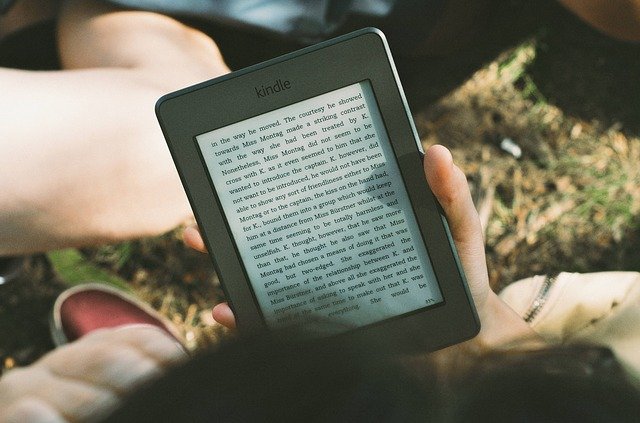
ÍNDICE
- ¿Por qué amazon KDP?
- Registro en Amazon KDP
- Detalles del libro de tapa blanda / Ebook
- Contenido del libro/ebook
4.1. Contenido del libro de tapa blanda
4.2. Contenido del Ebook Kindle - Derechos y precios del libro/ebook
5.1. Regalías libro tapa blanda
5.2. Regalías ebook kindle - Vincular el Ebook y el libro de tapa blanda
- Copias de autor y publicación
0. ¿Cuánto cuesta publicar un libro de esta forma?
Publicar un libro en Amazon KDP es gratis. Gratuito. No cuesta nada. ¡Cero! Ahora la pregunta es cómo publicar el libro en el que tanto has trabajado en esta gran plataforma.
1. ¿Por qué autopublicar en Amazon Kindle Direct Publishing?
El mercado de la autopublicación (self-publishing en inglés) se ha desarrollado mucho en los últimos años, dándonos así un catálogo más amplio de empresas que nos ofrecen una plataforma donde presentar y vender nuestro libro tanto en formato físico como digital.
Tal vez ni siquiera sepas qué es Amazon Kindle Directo Publishing, y por eso en este artículo te explico lo que necesitas saber y las razones para autopublicar en Amazon KDP y no en otras plataformas.
2. Registro para autopublicar en Amazon KDP
Vale, ya hemos tomado la decisión de publicar un libro en Amazon. Ahora comienza la parte más práctica.
Regístrate en Amazon KDP o utiliza tu misma cuenta de Amazon.

Aparte de los datos comunes como el nombre, número de teléfono etc lo más importante es ir a “Su cuenta” en la parte superior y una vez dentro en “Recibir pagos” debes añadir la cuenta bancaria donde se quiere recibir el dinero de las ventas.

Una vez realizado este paso vete a tu página principal en Amazon KDP o “Biblioteca” donde verás dos opciones en “Crear un nuevo título”: “Ebook kindle” o “Libro de tapa blanda”. Si vas a autopublicar ambos formatos no te preocupes, luego puedes unificarlos en un solo título.

3. Detalles del libro/ebook kindle
El proceso para autopublicar en Amazon KDP tiene tres grandes partes: “Detalles del libro/ebook kindle”, “Contenido” y “Precio.”

La primera fase, “Detalles” es descriptiva, aquí pondremos el nombre de la novela, la sinopsis, etiquetas etc. Todos las opciones de esta sección se pueden cambiar a posteriori de la publicación SI SE TRATA DE UN EBOOK (libro electrónico), pero si se trata de un libro en formato físico hay más restricciones una vez publicado el libro.
Las opciones que NO se puedan modificar una vez publicado el libro de tapa blanda las marcaré con un icono ☒ al lado de las siguientes secciones. Si se puede cambiar tendrá el icono ✓
·Idioma en el que esté escrito el libro ☒

·Título del libro (con opción de un subtítulo) ☒

·Serie ✓
Solo necesario si tu libro tiene más partes y quieres detallar su posición en dicha serie.

·Número de edición ☒
Si es la primera vez publicado será 1, y si ha habido cambios o reediciones pon el número concreto. ☒

·Autor principal. ☒

·Colaboradores ✓
Si hay otros escritores, editores, dibujantes etc presentes en la obra puedes mencionarlos aquí. ✓

·Descripción ✓
Aquí es donde aparecerá la sinopsis del libro y otra información que consideres relevante mencionar (una reseña destacada, algún premio que haya ganado el libro o el autor, una cita que consideres icónica del libro para poner en el frente etc.)
Diez consejos para escribir una buena sinopsis.

·Derechos de publicación ✓
Indica si quieres que la obra sea de dominio público (que cualquier persona pueda modificarla como quiera y sacar beneficio de ella) o privado (que solo tú tengas los derechos). Publicarlo en Amazon KDP no es una prueba suficiente de que el libro sea tuyo, así que es imprescindible que hayas registrado tu obra, ya sea en el órgano gubernamental correspondiente (El registro de propiedad intelectual) o en páginas como Creative Commons o Safe Creative.
Aprende a registrar tu obra con derechos de autor

·Palabras clave ✓
Etiquetas que usa amazon para guiar a los potenciales compradores. Pon aquí palabras que consideres relevantes que atraigan a tu público objetivo (género, temática, etc.). Os dejo unos ejemplos de mi novela “El Abandono”

·Categoría ✓
Es parecido a lo anterior pero mucho más concreto. Aquí ya puedes enmarcar tu libro en las distintas categorías que muestra Amazon. Puedes elegir un máximo de 2, así que escoge las que mejor engloban tu obra.

·Contenido para adultos ✓
Indicar si el libro de tapa blanda contiene lenguaje, situaciones o imágenes inapropiadas para menores de 18 años

·Rangos de edad y nivel educativo ✓
Esto es muy opcional y solo se aplica para ebooks que entran dentro de la categoría infantil y en el sistema estadounidense.

·Opciones de publicación ☒
Solo para ebooks. Puedes poner una fecha concreta para indicar cuándo has publicado el libro.

4. Contenido del libro/ebook
En esta segunda parte es donde entra el interior y el exterior del libro: el manuscrito, la portada y el ISBN. El proceso es muy parecido pero entre el ebook y el kindle hay algunas diferencias importantes, así que veamos por separado cada formato
4.2. Contenido del Libro de tapa blanda:
·ISBN Físico ☒
Todos los libros del mundo que estén a la venta necesitan del ISBN o un código identificatorio. Amazon KDP te asigna de manera automática y gratuita uno de estos códigos, pero tened cuidado, pues este código no se puede borrar y permanecerá asociado al libro una vez publicado. Como el ISBN es un registro oficial, es normal que no se pueda cambiar a posteriori. Por ello de nuevo advierto mucho cuidado antes de publicar el libro porque luego amazon no te deja borrarlos.

Si por algún casual tu libro ya dispone de ISBN (por haber sido publicado anteriormente por otra editorial por ejemplo) entonces puedes especificarlo aquí.
·Fecha de publicación ☒
Si es la primera vez que lo publicas no hace falta poner nada. Si es algún tipo de reedición pon la fecha correspondiente.

·Opciones de impresión:
Comienzan las decisiones más difíciles a la hora de autopublicar. Aquí se escoge el formato del libro:
- Interior y tipo de papel: blanco, crema y a color o en blanco y negro. ☒
- Tamaño de impresión: Mucha variedad de tamaños (siendo el más pequeño 12,7 x 20,32 cm, que es el tamaño que he usado para “El Abandono) ☒
- Ajustes de sangría (solo necesario para libros de ilustraciones o fotografías, si es solo texto selecciona sin sangría) ✓
- Acabado de la cubierta (mate o brillo). ✓




Me gustaría poder decir con certeza cuál es el mejor formato para autopublicar en Amazon KDP, pero al final ésta es una cuestión de gustos personales. Lo que sugiero es que mires en tu estantería y compares los tamaños y el color del papel de otros libros que te gusten para así conseguir un resultado parecido. Además, antes de publicar el libro puedes pedir copias de prueba para ver cómo queda el resultado final. Es un proceso de ensayo y error que requiere mucha paciencia y buen ojo.
·Manuscrito ✓
Posiblemente la parte más importante y a la vez más complicada. Aquí es donde se sube el archivo que conformará el interior del libro (denominado comúnmente como “tripa”). Se puede subir archivos Doc (Word, Openoffice etc.) pero recomiendo que estén en PDF ya que es mucho más exacto a la hora de subirlo cuando es un libro en físico.

Ésta puede ser una de las tareas más complejas a la hora de autopublicar.
Cómo maquetar tu libro autopublicado
En cualquier caso al cargar el archivo hay una opción para ver una vista previa del libro, ahí el mismo programa te indica si hay errores graves en el manuscrito que requieren ser revisados. Es una herramienta muy útil y recomiendo ver que todas las páginas están bien para que no se escapen errores. Pero no hay que preocuparse, pues el manuscrito es un archivo que se puede cambiar en cualquier momento incluso después de haberlo publicado.
·Portada del libro ✓: Otro de los grandes pasos para el libro es crear la portada. Amazon KDP tiene un programa para diseñar tus propias portadas a partir de fuentes e imágenes predeterminadas o elegidas por ti. Pero en mi experiencia recomiendo crear una portada desde cero contratando a un ilustrador (o dibujándola tú mismo si tienes esa excelente habilidad). Vale la pena invertir dinero en ilustradores cuyo trabajo te inspire, que se adecue a tu libro.
Aprende a diseñar y crear la portada de tu libro

·Vista previa del libro
Aquí se puede ver cómo quedaría la portada y el interior del libro para comprobar página por página que todo está correcto antes de autopublicar. Cualquier error grave que impida la impresión del libro se dirá en la zona izquierda y te impedirá continuar con el proceso hasta que se solucionen.

Así se ve el interior de la vista previa:

4.2. Contenido del Ebook kindle
·Manuscrito ✓
Lo primero es indicar si quieres habilitar la gestión de derechos digitales o DRM. Se trata de un sistema de protección que ofrece Amazon para evitar una distribución no autorizada del archivo kindle. Si se aplica, los compradores del ebook podrán prestar su libro a otro usuario SÓLO durante un tiempo limitado y también comprarlo como un regalo para otra persona, evitando así un posible mal uso del ebook. Si NO se habilita los compradores del ebook podrán compartirlo de manera mucho más libre y sin restricciones. Ésta es una es decisión del autor, pues algunos prefieren que la obra se comparta de manera mucho más laxa y otros prefieren evitar la posible piratería. Esta opción NO SE PUEDE CAMBIAR una vez publicado ☒
Después de elegir el tipo de DR podemos subir ya nuestro manuscrito para ebook kindle.

A la hora de cargar el manuscrito en ebook hay muchos formatos compatibles, pero yo recomiendo dos:
- El primero es usar el mismo Word o un programa similar en donde has escrito el libro y guardarlo como “Página web, filtrada.” Este tipo de archivo se ajusta mucho mejor a los ajustes que ponga el usuario en su lector Kindle (tamaño de letra, fuente, etc).
- El segundo es usar el programa oficial de Amazon Kindle Create. Este sencillo programa te permite crear ebooks para que tenga su propio índice de capítulos, insertar imágenes, páginas extra que se te hayan olvidado etc. Es bastante cómodo, y aunque requiere un esfuerzo extra acaba valiendo la pena para que quede el ebook tenga un aspecto más profesional.
·Portada del Ebook Kindle ✓
Si ya tienes una portada por tu libro de tapa blanda, sólo faltar editar unos detalles en Amazon. Simplemente recorta la imagen de la cubierta y súbela en esta sección. Si no tienes una, entonces recomiendo lo mismo: contrata a alguien para que te la diseñe. Vale la pena y dará una mejor primera impresión a los posibles lectores. Recuerda que en ebook kindle no hay contraportada, solo está la cubierta de frente.

·Vista previa del Ebook
Aquí podemos ver que todo el ebook está correcto. En general requiere menos esfuerzo de comprobar que un libro de tapa blanda ya que el formato de kindle se ajusta a los valores establecidos del dispositivo. Puedes ajustar el tamaño de letra, posición horizontal o vertical etc y ver que el texto se va ajustando correctamente. Lo que más recomiendo es que en caso de haber insertado imágenes en el interior compruebes que se visualizan sin problemas.


·ISBN del ebook ✓
A diferencia del libro de tapa blanda, los ebooks no requieren obligatoriamente un código ISBN. Si lo tenías de antes puedes ponerlo, pero no pongas el mismo que Amazon te ha dado para el libro de tapa blanda, pues son dos códigos diferentes. En la mayoría de los casos este apartado permanece vacío.

5. Derechos y precios del libro/ebook ✓
Aquí seleccionamos los derechos territoriales y el precio de tu libro que vais a autopublicar.
·Territorios: Hay dos opciones, “Todos los territorios” y “territorios individuales.” Normalmente cuando registras tu obra ya tienes los derechos para poder distribuirlo a cualquier país del mundo. Pero hay veces que se tienen derechos diferentes según el país (por ejemplo que una editorial lo haya elegido así) y por ello hay que seleccionar los territorios de manera individual. Si tienes dudas, lee el documento de registro de tu obra, pero si no has trabajado con otra editorial casi seguro que es territorio mundial.

·Precios y regalías: Aquí es donde se indica el precio de venta de tu libro y el porcentaje que se obtiene con cada libro/ebook vendido, lo que se llama “regalía.”
De nuevo las regalías y sus porcentajes son un poco diferentes dependiendo de si es un libro de tapa blanda o un ebook kindle. Miremos cada caso por separado.
5.1. Regalías libro tapa blanda ✓
Primero tienes que elegir el mercado principal donde piensas que vas a conseguir el mayor número de ventas y a partir de ese precio se convertirá a la moneda de los otros mercados internacionales de Amazon.

Después has de indicar el precio de venta. No hay un precio fijo y recomendable para libros de tapa blanda, por eso de nuevo investiga en el precio que ponen otros autores (tanto noveles como bestseller) y pon un precio razonable, ni por debajo de lo que vale el libro ni tan exagerado que nadie lo acabe comprando. Amazon te permite poner un precio mínimo de 9,30 € y un máximo de 250,00 € en sus libros de tapa blanda.
Para una novela de unas 300 páginas y tamaño de 12,7 x 20,32 cm entre 15 y 25 € de precio de venta es lo más común y es bastante razonable. Mi novela “El Abandono” tiene alrededor de 400 páginas y un precio de 20 euros, el cual se ajusta bastante a estos valores.
Para un libro tapa blanda la regalía es del 60%. Del precio de venta que se ha indicado se calcula el 60% y luego se resta el gasto de impresión de dicho libro. Así por ejemplo, “El abandono” que tiene un precio de 20 €, la regalía bruta es de 12 €, pero el coste del libro (que varía según las características de éste) es de 5,58 €, así que obtengo 6,42 € por unidad vendida.
5.2. Regalías ebook kindle
Antes de concretar las regalías, Amazon te propone que inscribas tu ebook a su programa de KDP Select. Se trata de un sencillo contrato de que tu ebook será exclusivo para Amazon KDP. Este contrato se renueva cada cierto tiempo y puedes decidir si cancelarlo o continuarlo. Tiene varias ventajas como que está disponible en la biblioteca de préstamos, más porcentaje de regalías en ciertos países etc. Recomiendo aceptarlo si no tienes pensado autopublicar el ebook en otra plataforma. ✓

Los ebooks kindles tienen dos tipos de regalías diferentes a elegir: 35% y 70%. Uno se pregunta quién no escogería la regalía más alta para conseguir más beneficio, pero cada una tiene sus ventajas y desventajas:

Pros y Contras
- La del 35% puede tener un precio mínimo de 0,89 € y un máximo de 215,00 €, además de no tener coste de entrega.
- La del 70% tiene un precio mínimo de 2,69 € y un máximo de 9,99 € y tiene un coste de entrega de 0,08 € por ebook vendido.
La estrategia de venta es diferente y por ello es decisión del autor elegir el que mejor le convenga. El del 35% te permite poner precios mayores o menores además de tener un coste cero de entrega. Y el de 70% tienes menos control del rango de precio pero te llevas más beneficio incluso teniendo ese pequeño coste de entrega. Esta decisión depende mucho del tipo de ebook que vas a vender (por ejemplo no es lo mismo una novela que un libro académico). No hay que olvidar que Amazon también deduce el IVA de dicho ebook en ambos tipos de regalías.
Como último paso de esta sección puedes elegir si habilitar el préstamo del ebook kindle a amigos y familiares durante 14 días. Esta opción solo se permite si se está inscrito en el programa de “préstamos kindle.”

6. Vincular el Ebook y el libro de tapa blanda ✓
Amazon KDP nos da la opción de vincular en un solo lugar nuestro ebook y libro de tapa blanda, algo que es recomendado para que los futuros lectores puedan ver directamente la disponibilidad de ambos formatos.
Lo más importante de este proceso es haber creado ya de antemano tanto el ebook como el libro de tapa blanda. Así el proceso será mucho más rápido y sencillo.
Una vez creado ambos veremos que Amazon KDP nos enseña dos opciones una al lado de la otra: «Crear Ebook Kindle» y «Vincular un ebook kindle existente» o «vincular un libro de tapa blanda existente.»

Le damos a «vincular un ebook kindle existente» y nos aparecerá una pequeña ventana donde aparece el título del libro, en este caso «El abandono.» Si le damos a buscar (aunque muchas veces ya lo hace automáticamente) nos tendrá que aparecer el Ebook con el mismo nombre. Si ambos archivos no tienen el mismo nombre no aparecerá la opción. Comprueba desde el principio que ambos nombres son iguales desde el principio.


Una vez seleccionado el ebook o libro de tapa blanda, para vincular le damos al botón de «Vincular libro» y permanecerá unos segundos realizando el proceso. Una vez terminado nos aparecerá el título unificado, donde el ebook aparecerá arriba y el libro de tapa blanda abajo.
Este proceso de vinculación puede realizarse cuando quieras y no tienes que esperar unos días a que Amazon KDP te lo verifique. Puedes vincular y desvincular los ebooks y libros de tapa blanda tantas veces como sean necesarias.
7. Copias de prueba y publicación

Una vez elegido el precio se pueden pedir copias de prueba antes de autopublicar el libro. Es importante pedir este tipo de copias para ver que todo está correcto, pues si le damos a publicar ya no se podrá cambiar detalles importantes del libro al quedar registrado en el ISBN.
Todas las copias de prueba vienen con una marca de agua en la portada que indica que no es para su venta y su uso es solo para revisión. Tenlo en cuenta para no pedir más de las necesarias para regalar, porque este no es el objetivo de estas copias. Eso se puede hacer más adelante pidiendo “copias para el autor”, que te salen a precio coste y sin ninguna marca de agua, tal como quedaría el producto final. Esta opción te aparecerá una vez le has dado a “publicar” y has esperado hasta que te llega un email de que está disponible.

¡Y ya estaría tu libro publicado! Espero que, ya sea para publicar en Kindle o formato físico, este post te haya aclarado tus dudas y ayudado en el proceso de autopublicar por primera vez. Cualquier pregunta que tengas puedes dejarla abajo en los comentarios o contactar directamente con el equipo de Amazon KDP (el cual es excelente). Mírate el resto de artículos para entender mejor cómo vender tu libro en cualquier plataforma digital.
Espero que muchas personas puedan leer y disfrutar de tus libros autopublicados. Nos vemos en el próximo post.
Hasta entonces, pase lo que pase, sigue escribiendo.

Hola, muchas gracias por el artículo, muy completo.
Tengo una inquietud que no me quedó del todo claro.
¿En qué momento se hace la unificación de la formatos?
Es decir, yo quiero publicar mi libro tanto como ebook y como libro de tapa blanda.
Gracias
¡Hola Jose, muchas gracias por tu comentario! Tienes toda la razón, faltaba una sección explicando cómo unificar o vincular ambos formatos. El paso es bastante sencillo: una vez publicado tanto el ebook como el libro de tapa blanda (los dos tienen que tener exactamente el mismo título) aparecerá una opción que dice «vincular ebook», si le das ahí podrás seleccionar el ebook y juntar ambos formatos en uno solo. He modificado la entrada en el artículo explicándolo con imágenes por si no está claro del todo. ¡Gracias de nuevo y espero que tus libros sean un éxito!
Daniel muchas gracias por tu trabajo. He publicado mi libro y estoy contenta con el resultado excepto porque en la edición en papel las palabras se cortan con guión en el margen y no se corresponden con las sílabas. Existe alguna manera de arreglarlo? Lo estoy intentando manualmente mediante espacios pero en la vista previa tampoco se corresponden y queda mal. Me sería de gran ayuda tu respuesta. Gracias de nuevo!
Hola Soledad, muchas gracias por plantear tu duda. Conozco ese problema y sé que es uno que trae muchos quebraderos de cabeza. Se me ocurren dos posibles soluciones:
1. Asegúrate de que el idioma seleccionado en tu procesador de texto sea «español». Muchas veces lo tenemos sin querer en inglés u otro idioma y eso hace que se corten las sílabas donde no deberían porque siguen las normas de dicho idioma pero con palabras españolas, creando así la discordancia.
2. Si lo primero no ha dado resultado, lo mejor es utilizar un programa de edición de texto como Indesign, Scribus o Canva. Los procesadores de texto como Word están muy bien para escribir, pero a la hora de imprimir tienen muchas limitaciones o son demasiado complicados para tareas que deberían ser sencillas. En mi artículo https://danielbadosa.com/como-maquetar-libro/ en la sección 7. «líneas viudas y huérfanas» será lo que más te ayudará en este problema que tienes. Cambiando el llamado «tracking» podrás comprimir o apretar más las palabras, consiguiendo que se cambien esas palabras tan mal cortadas. Es mucho trabajo pero como escritores de autopublicación es una habilidad muy valiosa que te será de mucha utilidad.
Espero haberte sido de ayuda. ¡Mucha suerte con tus historias!
Si uno publica un ebook y uno de tapa blanda. se puede publicar en inglés en otra editorial?
Hola Antenor, gracias por tu excelente pregunta. Me imagino que te refieres a que una editorial tradicional quiera publicar tu trabajo original traducido al inglés. En general no hay problema porque tú siendo el autor de la obra original les estás vendiendo la traducción a dicha editorial. Así que puedes mantener tus libros autopublicados mientras que ellos mantienen los derechos de la traducción. El problema entraría si vas a publicar un libro con una editorial en el mismo idioma original, en cuyo caso tendrías que renegar de tus derechos de autopublicación ya que querrían exclusividad.
Espero haber resuelto tu duda. Cualquier otra consulta no dudes en preguntar.
Muchas gracias por el artículo! es muy útil y está todo muy bien explicado. Sólo hay una duda que me surge más allá del proceso de auto-publicación en sí mismo y es el tema de los impuestos, supongo que hay que declarar a hacienda las ganancias que puedas tener y he leído que hacías referencia al IVA que no sé si tiene algo que ver con esto. ¿Me puedes aclarar este punto? Muchas gracias de antemano y un saludo.
Hola Bárbara,
Muy buena pregunta. En el futuro quiero investigar más este asunto y hacer un artículo totalmente dedicado a ello.
No soy un experto en impuestos, por lo que primero te recomendaría que encontrases un gestor; no son caros y te liberarán de tener que aprender de fiscalidad.
Dicho esto, lo que si conozco es un saber mínimo como autónomo. Si vas a vender como empresa, no estoy 100% seguro de cómo cambia al hecho de declarar impuestos.
Como autónomo, siempre hay que declarar el IVA de tus ganancias. Este IVA viene de los ingresos que haces. Es decir, después de que Amazon cobre su cuota como productor del libro y también la comisión por envío y otras gestiones (en el caso de que sea un libro de tapa blanda). En España el IVA se declara trimestralmente y luego una vez anual.
Luego la retención del IRPF y la declaración de la renta se lo dejo a mi gestor. De nuevo te recomiendo que encuentres un gestor. Aún así te mando este vídeo que explica cosas interesantes del tema, y que está bien para empezar a familiarizarse:
https://youtu.be/WizVfJ3VOoA
Daniel muchas gracias por tu trabajo. He publicado mi libro y estoy contenta con el resultado excepto porque en la edición en papel las palabras se cortan con guión en el margen y no se corresponden con las sílabas. Existe alguna manera de arreglarlo? Lo estoy intentando manualmente mediante espacios pero en la vista previa tampoco se corresponden y queda mal. Me sería de gran ayuda tu respuesta. Gracias de nuevo!
Buenas tardes, Daniel
Muchísimas gracias por tu explicación tan detallada!
¿Me podrías explicar cómo autopublicar una serie? Mi novela tiene tres partes y me gustaría publicarlas por separado. ¿Debería repetir el proceso para las tres partes por separado, como si fuesen tres libros diferentes?
Una segunda cuestión: ¿se puede iniciar el proceso de autopublicación en la plataforma y detenerlo cuando quieras? ¿Queda grabada la información introducida hasta ese momento? ¿O sería mejor iniciar el proceso en la plataforma una vez reunida toda la información (portadas, etc.) y hacerlo en una sola vez?
Muchas gracias y un cordial saludo
¡Hola Cristina! Gracias por tu pregunta. Cuando empiezas el proceso de autopublicación hay una opción para marcar que dice «serie», ahí puedes indicar que hay varios volúmenes y los puedes interconectar entre ellos de manera muy sencilla y directa.
En resumen: tienen que publicar de manera independiente cada libro y marcar que son parte de una serie.
Y sobre la segunda pregunta, sí, puedes empezar el proceso y parar en cualquier momento que los cambios se quedan grabados (pero tienes que marcarlo para que se guarde, no te olvides). No hace falta que lo hagas de seguido, puedes tomarte tu tiempo. Pero recuerda que una vez publicado y aprobado todoe l proceso ese libro ya no se borrará de la base de datos mundial de libros.
¡Espero haberte ayudado y mucha suerte con tus historias!